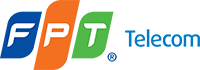Quản lý Modem Wi-Fi trên ứng dụng Hi FPT siêu dễ dàng
Dưới đây là tính năng nổi bật trong hạng mục “Quản lý Modem” của ứng dụng Hi FPT mà bạn có thể dùng để đơn giản hoá việc quản lý, cấu hình mạng Wi-Fi ngay tại nhà hay bất cứ nơi đâu.

- Đặt lịch, khởi động lại Modem:
– Bước 1: Vào ứng dụng Hi FPT, chọn mục “Quản lý Modem”. Sau đó chọn hợp đồng Internet cần thao tác.
– Bước 2: Chọn “Cài đặt thiết bị Modem”.
– Bước 3: Chọn tính năng bạn cần sử dụng (Khởi động lại, Cài đặt lịch khởi động, Cài đặt lịch mở Wi-Fi).
– Bước 4: Chọn thiết bị Modem khách hàng muốn khởi động lại.
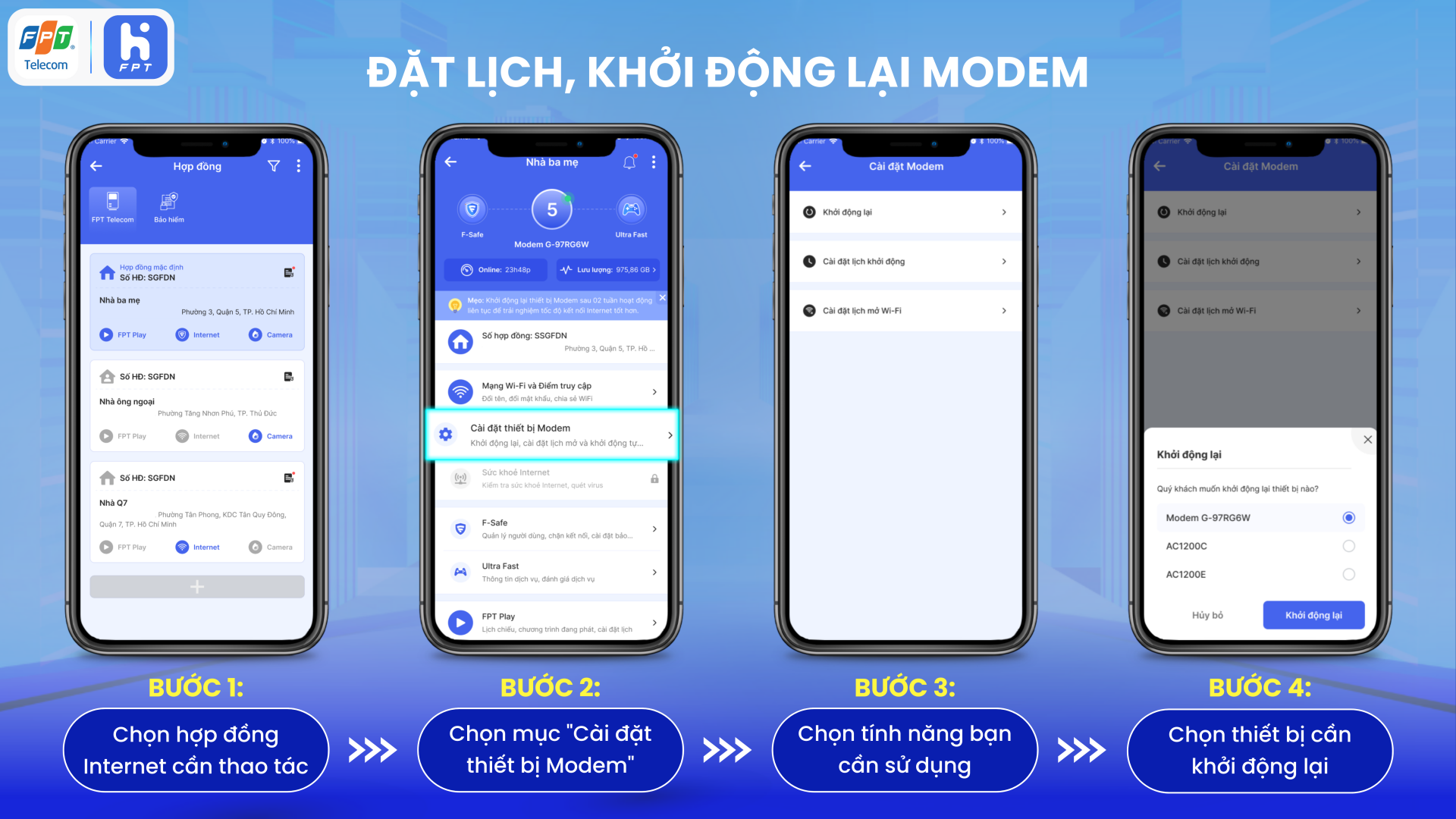
- Đổi tên, đổi mật khẩu Wi-Fi:
Đây là tính năng giúp người dùng xem lại mật khẩu Wi-Fi trong trường hợp bị quên – cũng như đổi mới mật khẩu khi phát hiện có quá nhiều thiết bị lạ đang truy cập Wi-Fi nhà mình.
– Bước 1: Vào ứng dụng Hi FPT, chọn mục “Quản lý Modem”. Sau đó chọn hợp đồng Internet cần thao tác.
– Bước 2: Chọn mục “Mạng Wi-Fi và Điểm truy cập”.
– Bước 3: Chọn Wi-Fi bạn muốn đổi tên/mật khẩu.
– Bước 4: Điền tên/mật khẩu mới và bấm “Lưu lại”.
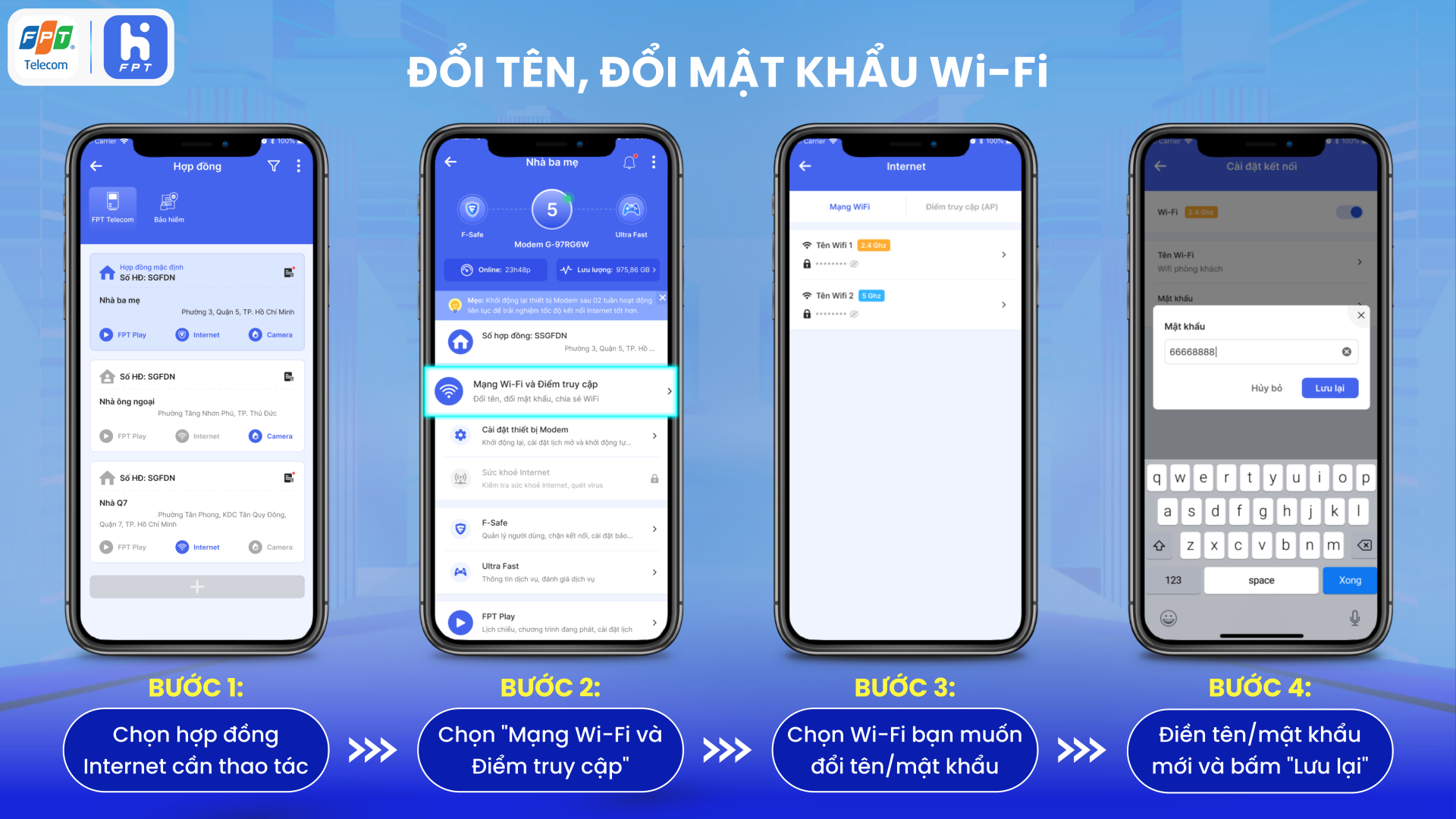
- Xem thiết bị đang truy cập Wi-Fi:
Tốc độ băng thông của Internet cũng tùy thuộc vào số lượng thiết bị được kết nối với mạng và lượng dữ liệu mà chúng sử dụng.Vì vậy, người dùng có theo dõi có bao nhiêu thiết bị đang truy cập Wi-Fi nhà mình thông qua tính năng này.
– Bước 1: Vào ứng dụng Hi FPT, chọn mục “Quản lý Modem”. Sau đó chọn hợp đồng Internet cần thao tác.
– Bước 2: Ở trên cùng, nhấn vào Modem hiện số thiết bị đang kết nối.
– Bước 3: Số thiết bị đang kết nối với Wi-Fi sẽ hiển thị.
– Bước 4: Người dùng có thể xem chi tiết các thông số truy cập của thiết bị (Thời gian kết nối, Tổng dung lượng truy cập,..) cũng như đổi tên thiết bị.
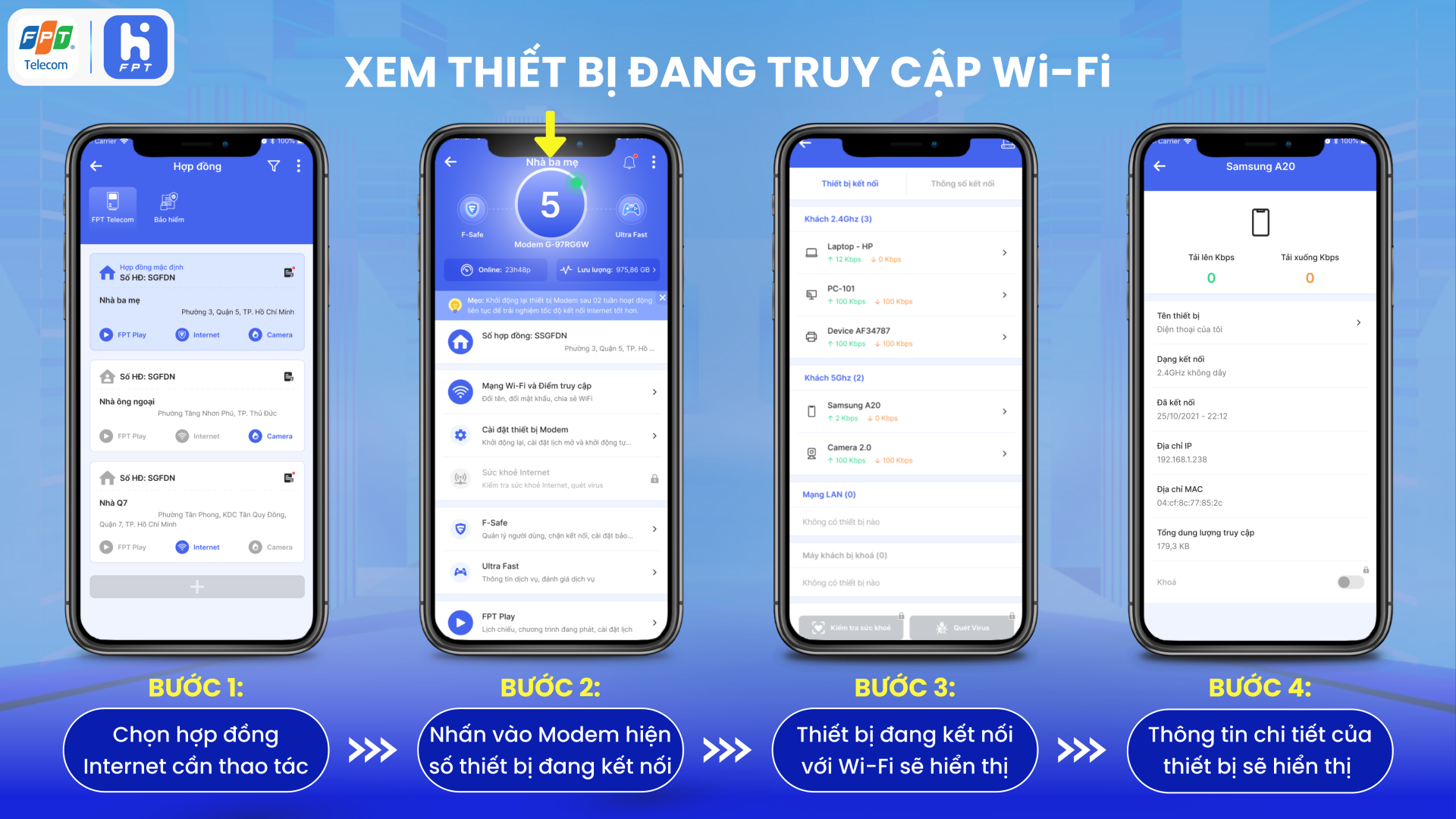
- Xem thông tin hợp đồng:
Trong trường hợp khách hàng cần xem lại thông tin hợp đồng như: chi tiết các gói cước, số hợp đồng, hợp đồng điện tử đã ký kết,… thì làm theo các bước hướng dẫn sau.
– Bước 1: Vào ứng dụng Hi FPT, chọn mục “Quản lý Modem”. Sau đó chọn hợp đồng Internet cần thao tác.
– Bước 2: Chọn “Thiết lập hợp đồng”.
– Bước 3: Nhấn vào mục “Thông tin hợp đồng”.
– Bước 4: Chi tiết thông tin về hợp đồng sẽ được thị.
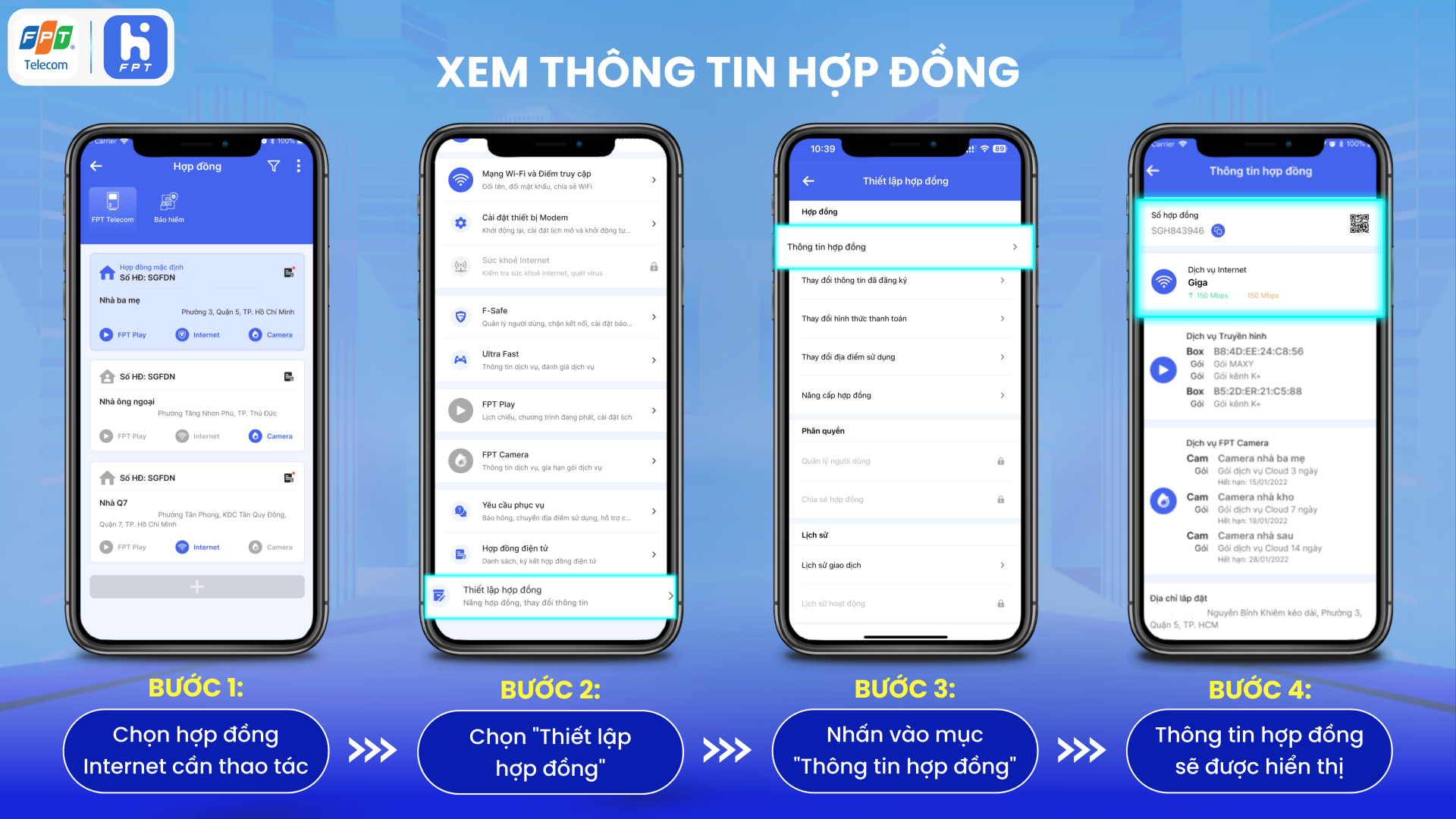
- Xem lưu lượng Internet đã sử dụng:
Để xem lưu kiểm tra lưu lượng Internet (số MB hoặc GB đã download từ Internet, upload từ máy tính lên Internet) người dùng có thể làm theo 3 bước sau:
– Bước 1: Vào ứng dụng Hi FPT, chọn mục “Quản lý Modem”. Sau đó chọn hợp đồng Internet cần thao tác.
– Bước 2: Chọn mục “Lưu lượng”.
– Bước 3: Lưu lượng Internet trong thời gian gần nhất sẽ được hiển thị.
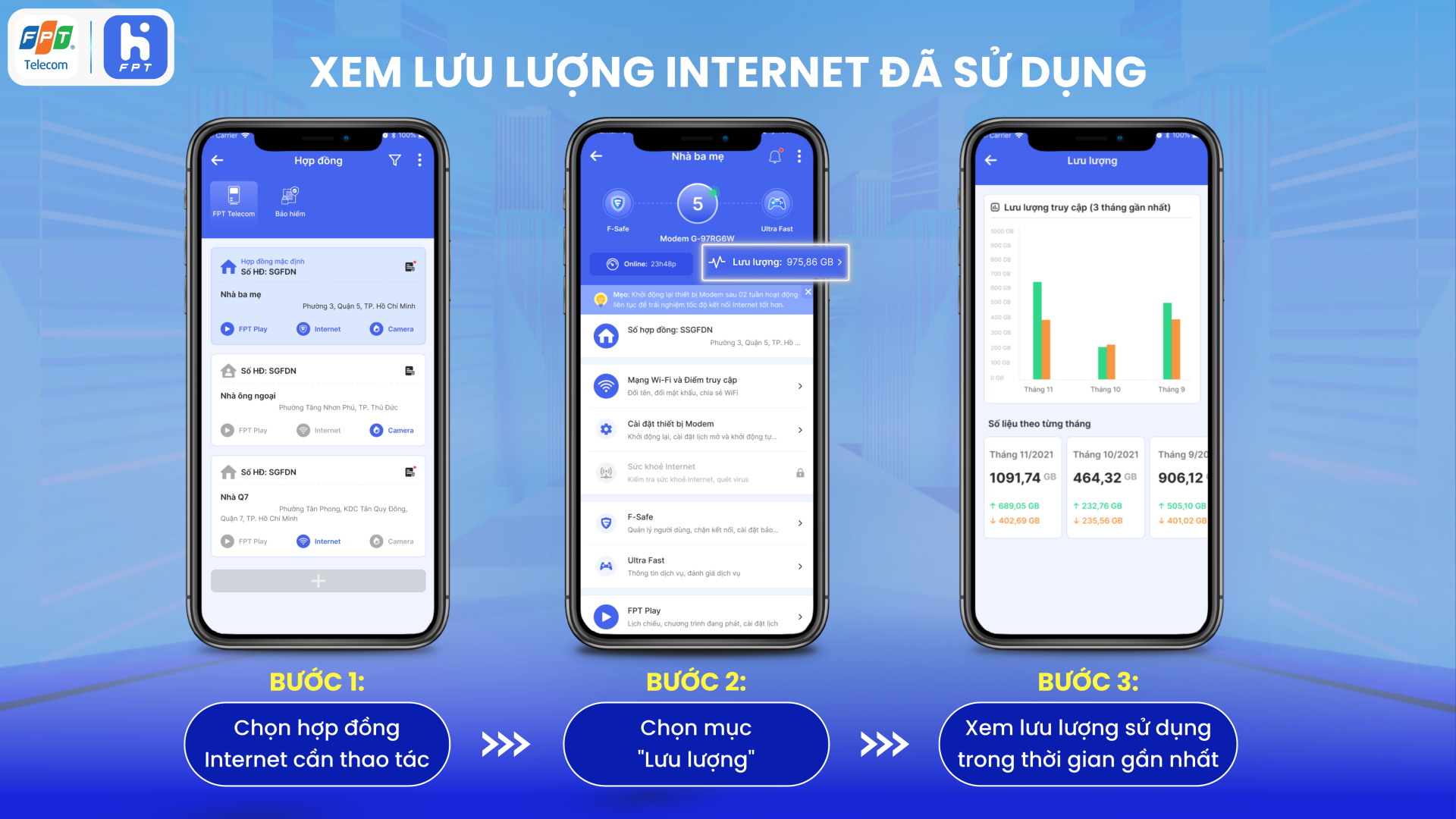
- Đổi tên hợp đồng:
– Bước 1: Vào ứng dụng Hi FPT, chọn mục “Quản lý Modem”. Sau đó chọn hợp đồng Internet cần thao tác.
– Bước 2: Nhấn vào nút ⋮ ở trên cùng.
– Bước 3: Chọn mục “Đổi tên hợp đồng”.
– Bước 4: Đặt tên hợp đồng mới và bấm “Lưu lại”.
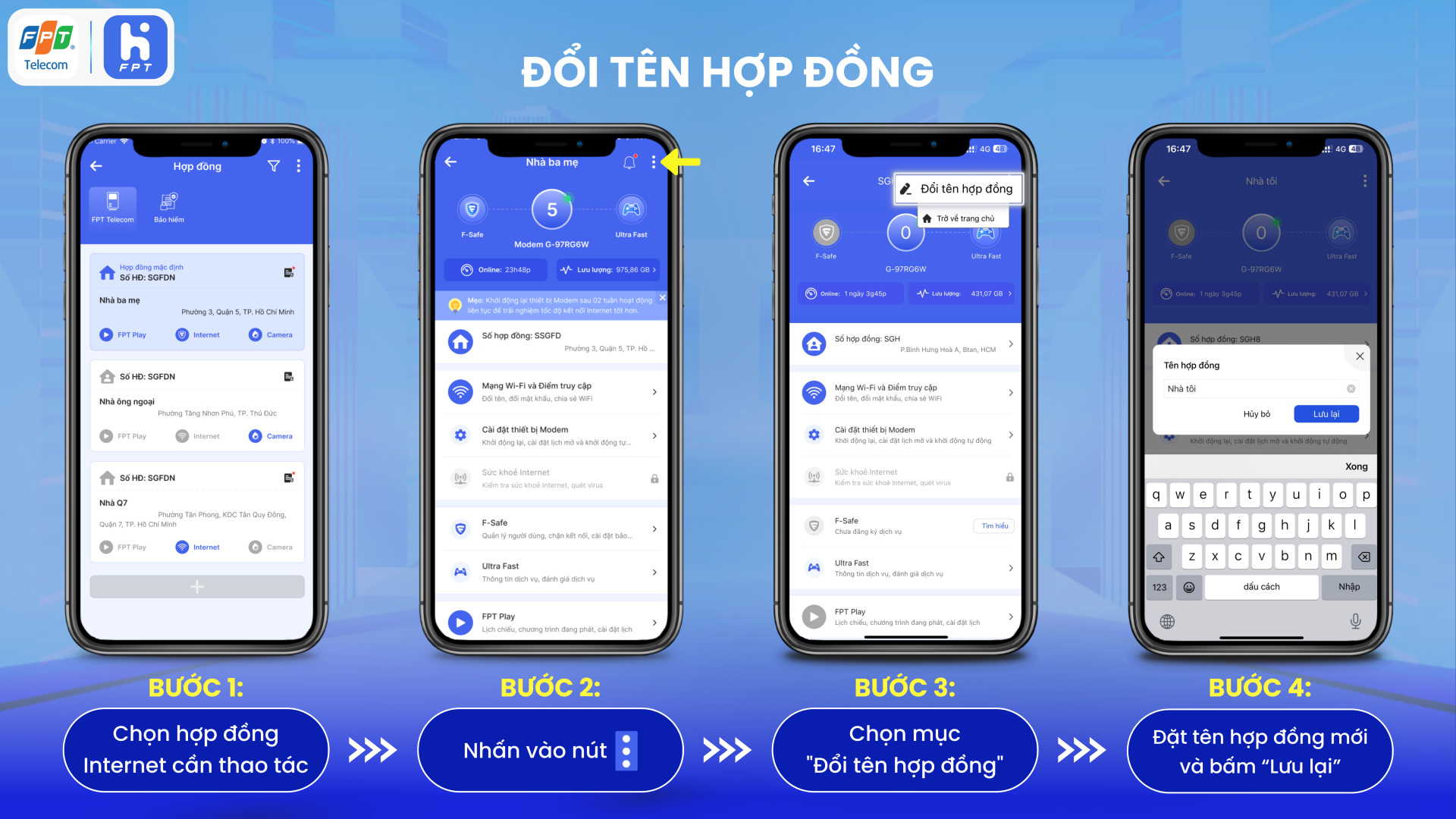
- Nâng cấp hợp đồng Internet:
Nâng cấp lên gói cước Internet cao hơn thông qua ứng dụng Hi FPT sẽ giúp người dùng linh hoạt được thời gian và thực hiện thao tác dù đang ở bất kỳ vị trí nào.
– Bước 1: Vào ứng dụng Hi FPT ⋙ Chọn “Quản lý Modem” ⋙ Chọn hợp đồng Internet cần thao tác ⋙ Kéo xuống dưới, chọn mục “Thiết lập hợp đồng”.
– Bước 2: Nhấn vào “Nâng cấp hợp đồng”.
– Bước 3: Chọn gói cước Internet muốn nâng cấp.
– Bước 4: Thêm ghi chú (nếu có) để kỹ thuật viên hiểu rõ hơn về yêu cầu của bạn.
– Bước 5: Kiểm tra lại thông tin hợp đồng cần nâng cấp, sau đó bấm “Gửi”.
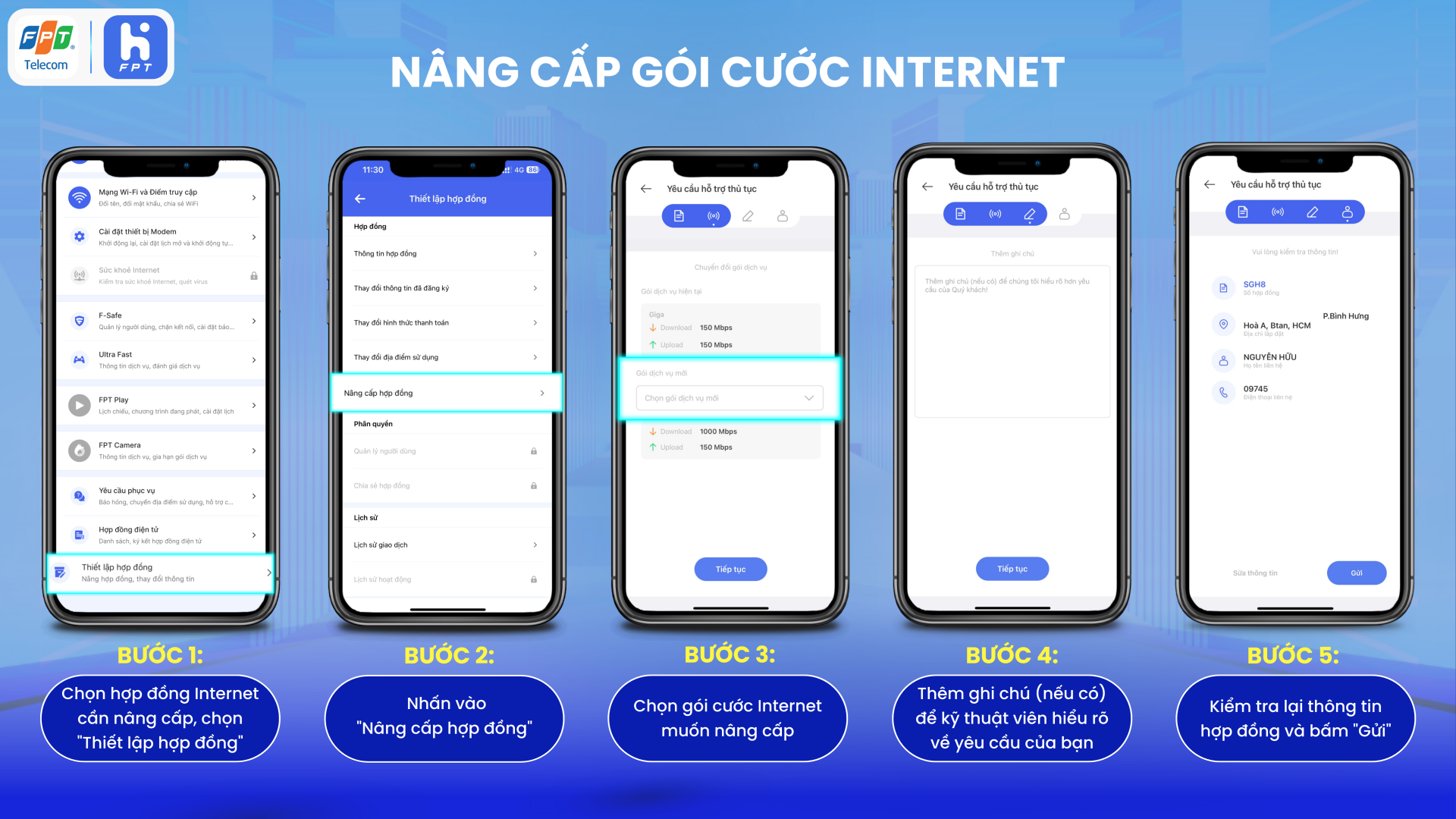
- Gửi Yêu cầu phục vụ:
Khách hàng có thể gửi yêu cầu hỗ trợ về kỹ thuật, cước phí và thủ tục khi có thắc mắc hoặc gặp sự cố trong quá trình sử dụng Internet của FPT Telecom thông qua ứng dụng Hi FPT. Ngoài ra, người dùng có thể tùy chọn khung thời gian mình mong muốn được hỗ trợ và chủ động đánh giá được chất lượng bảo trì sau khi được hỗ trợ.
– Bước 1: Vào ứng dụng Hi FPT, chọn mục “Quản lý Modem”. Sau đó chọn hợp đồng Internet cần thao tác.
– Bước 2: Nhấn vào mục “Yêu cầu phục vụ”.
– Bước 3: Chọn hạng mục sự cố cần gửi yêu cầu hỗ trợ.
– Bước 4: Chọn tình trạng chi tiết về hạng mục về hạng mục chi tiết cần gửi hỗ trợ.
– Bước 5: Chọn khung thời gian cần tạo lịch hẹn với nhân viên.
– Bước 6: Thêm ghi chú (nếu có) để mô tả rõ hơn về sự cố/yêu cầu.
– Bước 7: Kiểm tra lại thông tin, sau đó bấm “Gửi”.
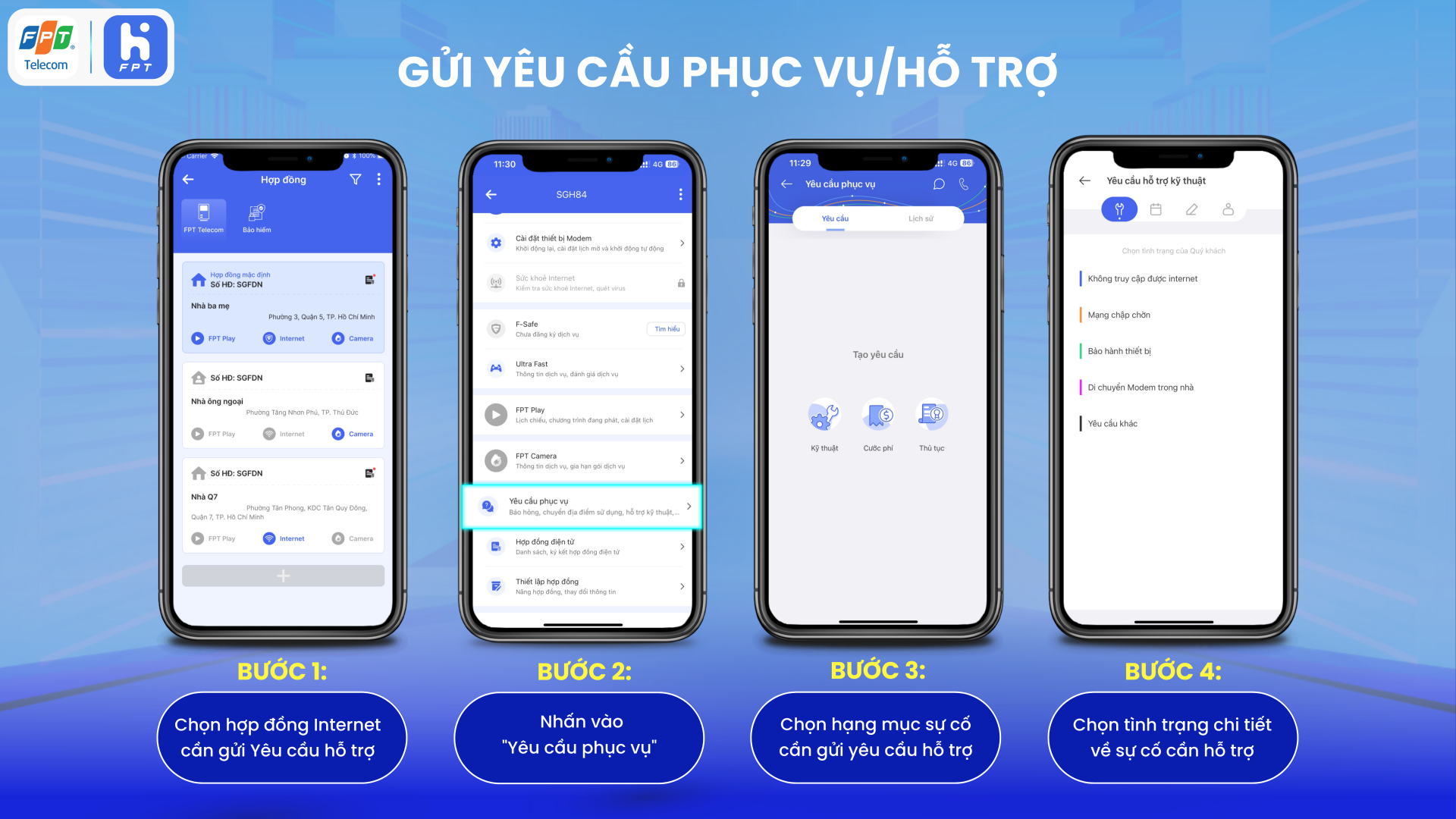
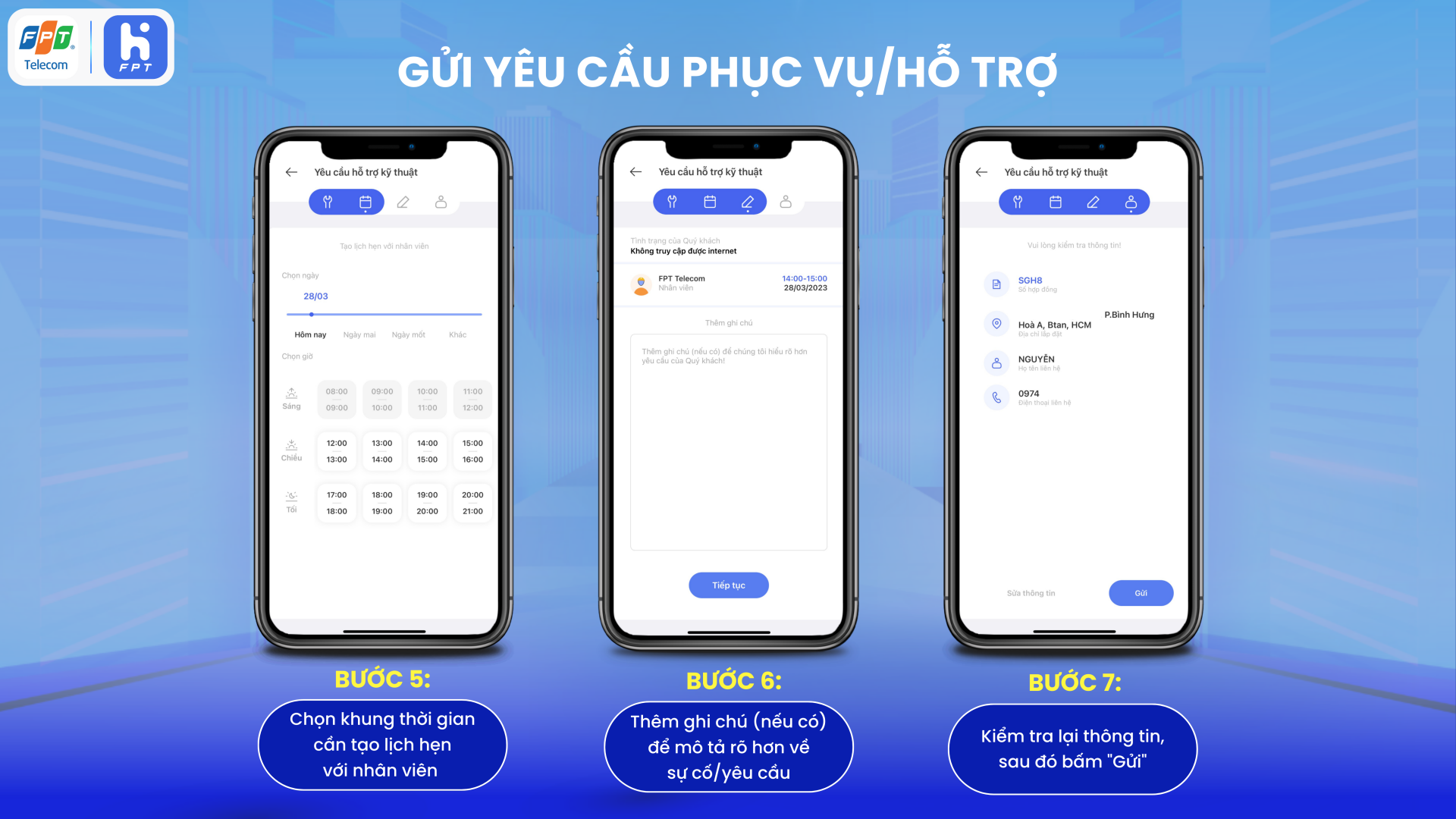
Lưu ý:
– Tính năng này dành cho khách hàng có hợp đồng Internet của FPT Telecom.
– Khách hàng có thể thao tác tính năng từ xa trong trường hợp số điện thoại đăng ký hợp đồng Internet trùng với số điện thoại đăng nhập ứng dụng Hi FPT.
– Đối với khách hàng quản lý giúp hợp đồng Internet cho người thân, cần mã OTP gửi về điện thoại chủ hợp đồng để xác minh hành động quản lý thiết bị.
Với những thông tin về tính năng “Quản lý Modem” trên ứng dụng Hi FPT, việc quản lý Internet nhà mình sẽ trở nên cực kỳ đơn giản và có thể thực hiện mọi nơi miễn là bạn có kết nối mạng.